크몽 전자책 등록, 한번 해보고 나면 어렵지 않지만 처음 마주하게 되면 막막함에 속이 답답합니다. 그래서 크몽 전자책을 의뢰하시면 80%가 전자책 대행도 함께 의뢰하십니다. 특히 어렵게 느껴지는 부분이 크몽 전자책 서비스 설명 작성하는 방법이네요. 좀 더 편하게 등록할 수 있도록 크몽 전자책 서비스 등록하는 방법을 자세하게 알려드리도록 하겠습니다.

전문가로 전환
마이크몽에서 의뢰인의 신분을 전문가로 전환합니다. 그 다음 프로필을 작성하고 주민등록번호와 계좌 인증을 합니다. 인증하지 않으면 전자책 서비스 등록이 진행되지 않아요.
서비스 등록 시작하기
전문가로 전환한 후 마이크몽> 내 서비스에서 등록을 시작합니다.
서비스 등록하기를 누르면
1. 기본정보
2. 가격설정
3. 서비스 설명
4. 이미지
5. 요청사항을 순서대로 작성하도록 나옵니다.
이 중 전자책 서비스는 1~4번까지만 작성하고 제출하면 됩니다.
1. 기본정보
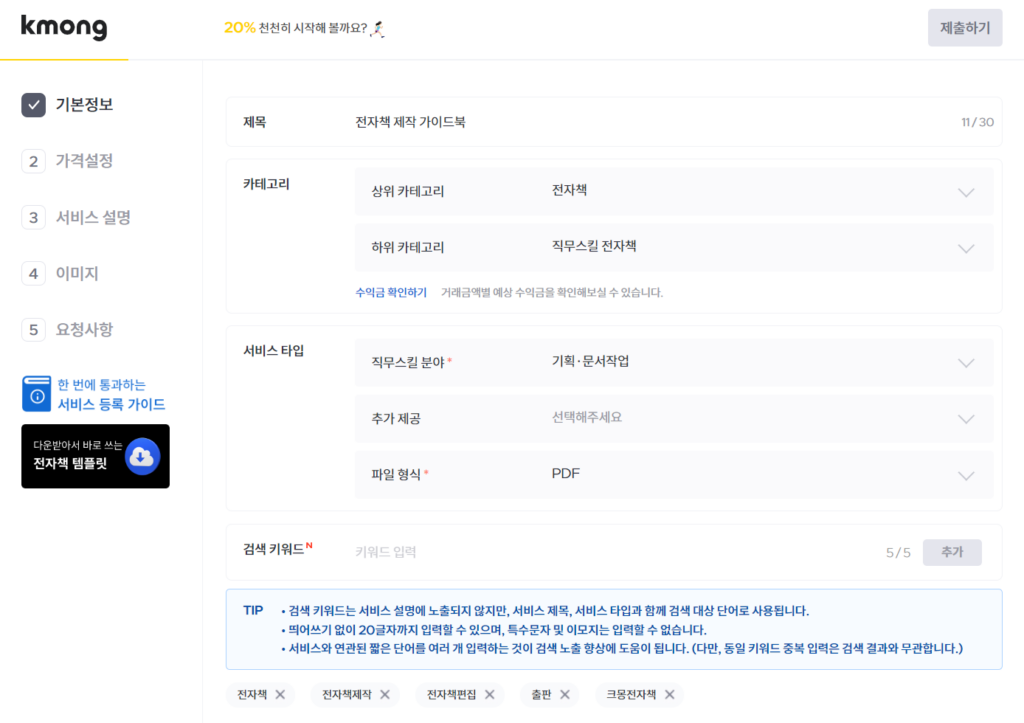
전자책 제목 – 크몽 홈페이지에서 썸네일 밑에 보여지는 서비스 이름입니다. 제 전자책 제작 서비스를 예를 들어본다면 썸네일 아래 제 이름 밑에 보이는 [EPUB 전자책 제작해 드립니다.] 부분이겠죠?
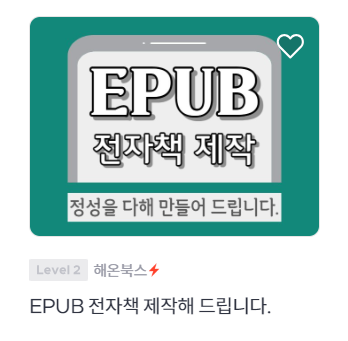
카테고리 – 전자책의 상위 카테고리는 반드시 [전자책]이어야 하고 하위 카테고리는 전자책 내용에 맞게 선택하면 됩니다.
서비스 타입은 하위 카테고리 안에서 세부적으로 나뉜 카테고리입니다. 제공하는 전자책 서비스와 가장 유사한 서비스를 선택하면 됩니다.
파일 형식은 자신이 만든 전자책 파일 형식을 선택하면 됩니다. 보통 PDF파일이겠죠?
검색 키워드는 5개까지 넣을 수 있습니다. 크몽에서 이 검색어로 검색했을 때 나의 전자책이 노출됩니다. 검색 빈도와 경쟁력 있는 키워드를 적절히 섞어서 넣습니다.
2. 가격설정
가격설정은 두 가지로 설정할 수 있습니다. 전자책만 판매할 경우는 STANDARD 한 가지로 가격을 설정합니다. 이 때 넣게되는 제목과 설명은 가격에 대한 설명이라고 생각하시면 됩니다. 어떤 서비스를 제공하고 있고, 그 서비스에 대해 좀 더 구체적인 설명을 하면 됩니다.
1. 단일 가격 설정
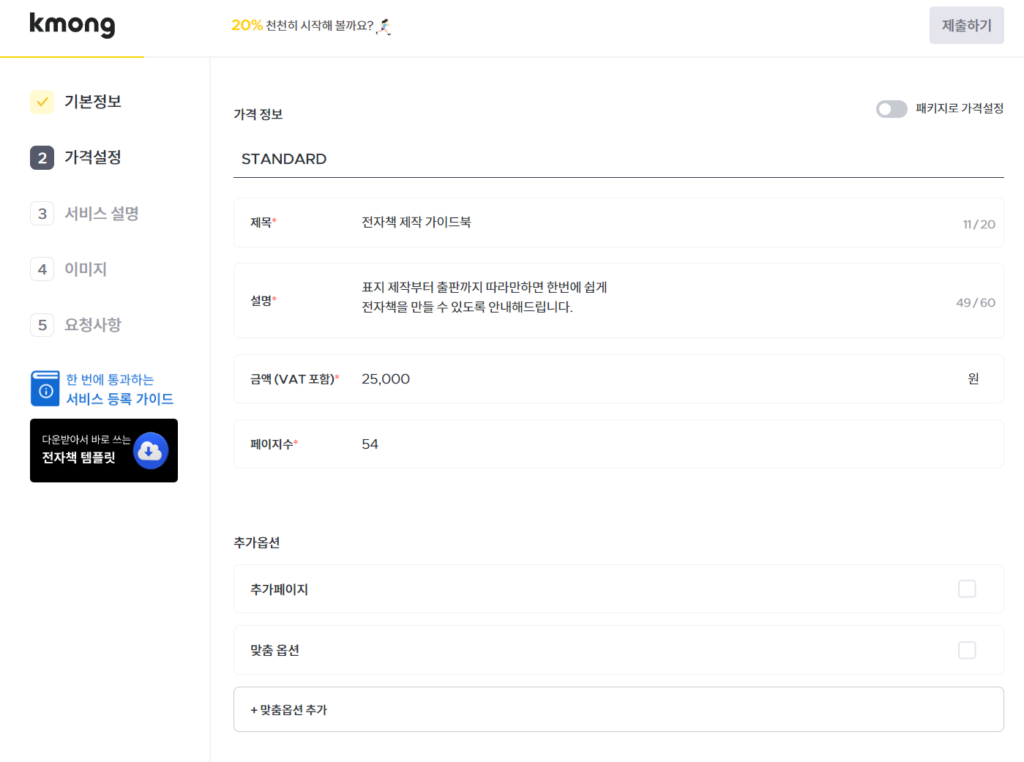
2. 패키지 가격 설정
오른쪽 상단에 [패키지로 가격설정]을 클릭하면 STANDARD, DELUXE, PREMIUM 3가지 단계로 가격을 설정할 수 있어요. 전자책의 경우 보통 DELUXE와 PREMIUM 단계에 컨설팅이나 전화 상담, 대면 상담 등을 넣어 패키지 설정을 합니다. 다음 예시 제목과 설명 부분을 보면 각 단계별로 어떤 차이를 두고 있는지 알 수 있을 거예요.
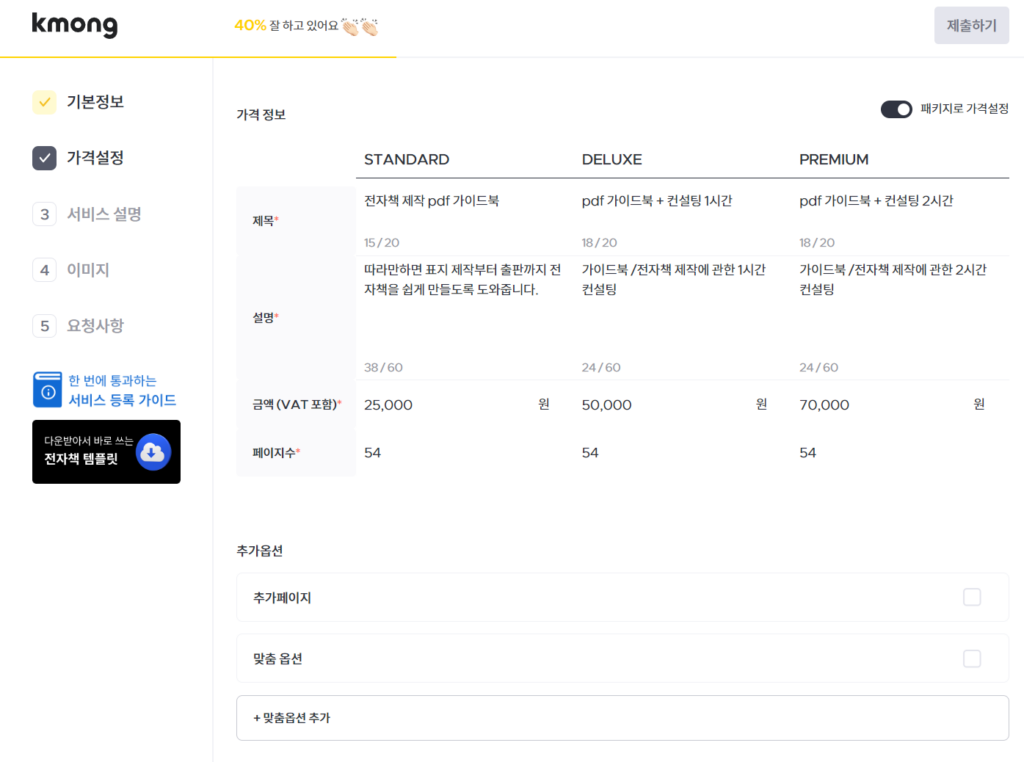
3. 서비스 설명
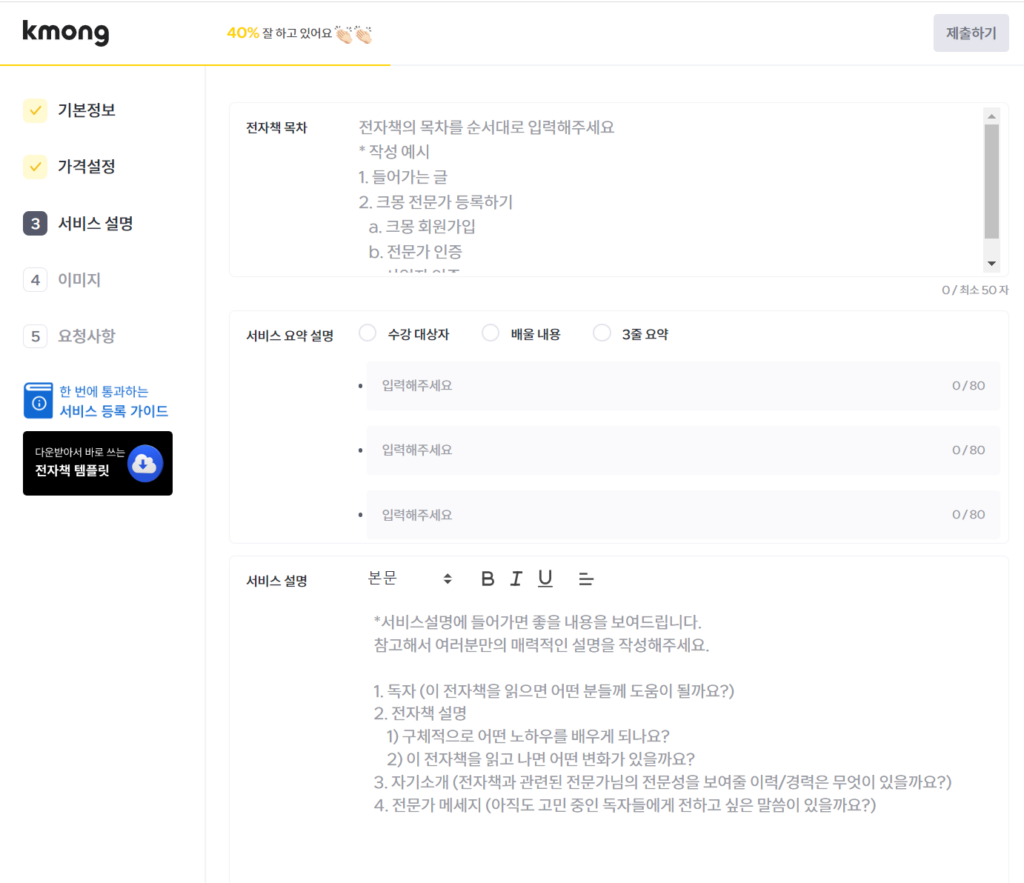
서비스 설명에는 전자책 목차, 서비스 요약 설명, 서비스 설명을 작성해야 합니다.
전자책 목차는 책의 목차를 그대로 복사해서 가독성 좋게 넣으면 됩니다.
서비스 요약 설명은 [수강대상자/배울 내용/ 3줄 요약] 중 전자책 내용과 어울리는 요약 하나를 고릅니다. 전자책 전체 내용에서 핵심적인 부분을 3문장으로 간추리는 거죠. 저는 보통 [3줄 요약]을 선택합니다. 전자책 프롤로그와 에필로그를 꼼꼼히 읽고 전자책을 관통하고 있는 핵심 정보를 발췌하려고 애씁니다. 내가 독자라면 어떤 부분에서 마음이 흔들릴까 계속 생각하면서요.
서비스 설명은 전자책 등록의 “꽃”입니다. 서비스 설명을 읽고 구매를 결정하기 때문이죠. 그래서 구매자의 마음을 확 사로잡는 글을 써야합니다. 어떤 이유로 썸네일을 클릭하고 전자책 정보를 보러 왔을까 생각합니다. 그래서 저는 서비스 설명 첫 문장을 항상 힘들고 어려운 부분을 언급하면서 ~하지 않으신가요? 라는 의문문으로 시작합니다. 부족한 부분, 알고싶은 부분이 이 전자책에 가득 들어있음을 어필해야하니까요.
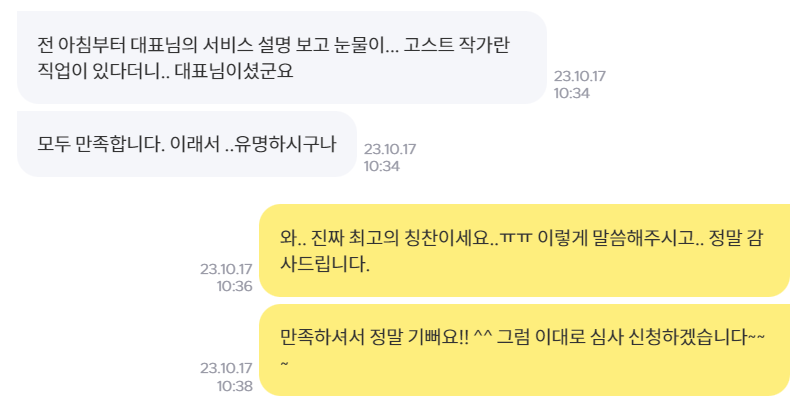
4. 이미지
이미지에서 필수적으로 등록해야 하는 파일 세 가지가 있습니다.
썸네일 이미지, 전자책 파일, 미리보기 이미지입니다.
메인이미지등록 – 썸네일 이미지입니다. 4:3의 비율이며 최소 가로 652px로 만들어야 합니다. 저작권 침해, 프로필 사진과 동일한 이미지, 서비스와 관련 없는 홍보 문구, 검증 불가한 내용 등이 들어가면 비승인 사유가 되요.
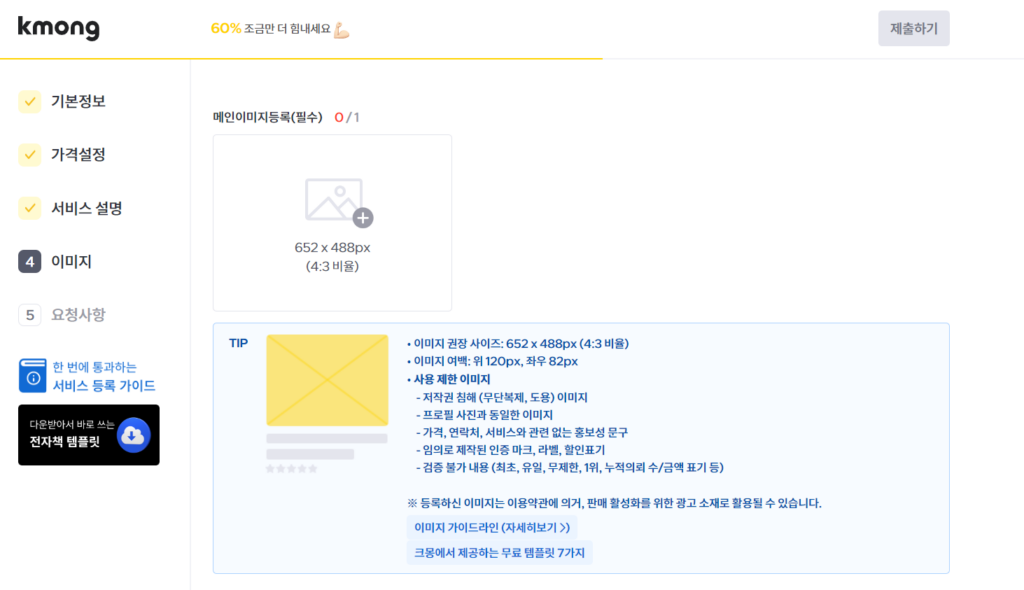
파일 등록 – 구매자가 전자책을 구매하면 자동으로 전자책 파일이 전송됩니다. 따라서 필수적으로 전자책 파일을 업로드해야 합니다.
미리보기 – 미리보기는 5장~9장 등록이 가능합니다. 최소 5장 등록해야하며 그 중 본문이 4장 이상이어야 합니다. 미리보기는 전자책 파일에서 보여지는 A4 사이즈 그대로 캡처해야 합니다. 목차는 서비스 설명에서 따로 작성하기 때문에 저는 미리보기 페이지를 요청할 때 목차는 빼고 본문 내용에서 미리보기 페이지를 알려달라고 하고 있습니다.
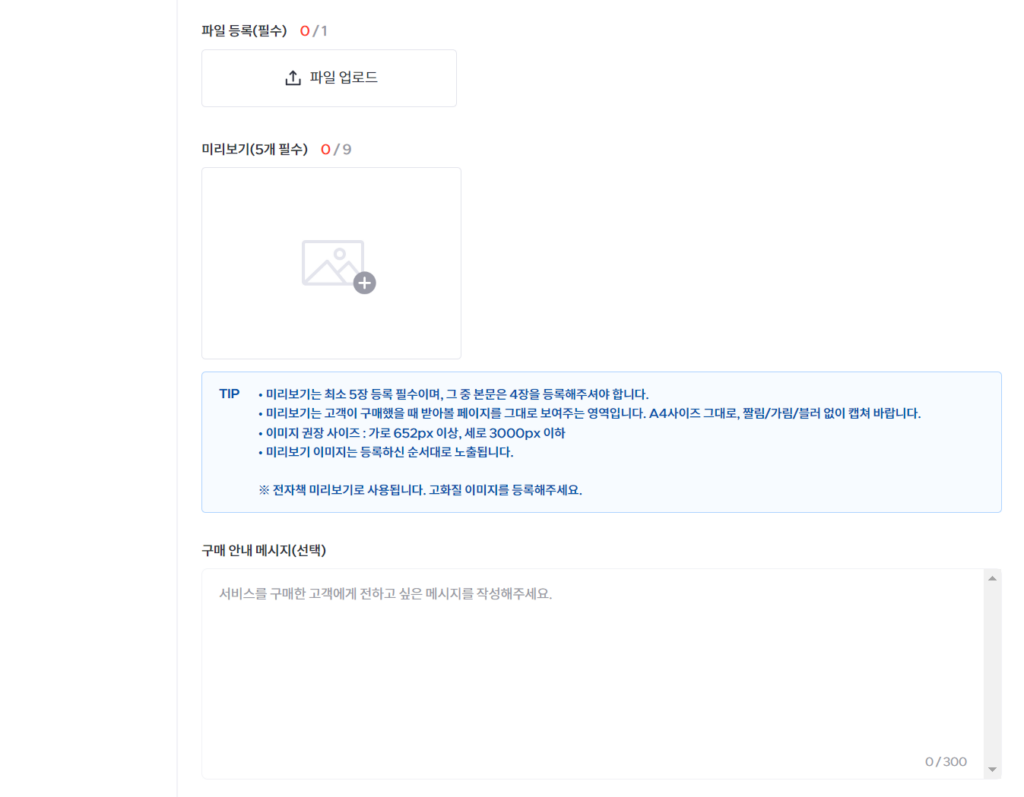
서비스 제출하기
미리보기까지 업로드했다면 상단에 제출하기 버튼이 노란색으로 활성화됩니다. 80%지만 [5. 요청사항]은 작성하지 않아도 되기 때문에 [제출하기]를 눌러서 전자책 서비스를 제출하면 됩니다.

승인 기다리기
평일 기준 2~3일 후 크몽에서 연락이 옵니다. 승인이 되면 바로 전자책 서비스가 시작되고 크몽에서 전자책이 판매되고 있는 모습을 볼 수 있습니다. 만약 비승인이 된다면 비승인 이유에 대해 자세히 설명해줍니다. 그 부분을 수정하고 보완해서 재신청하면 됩니다. 비승인 사유가 사라졌다면 아무런 연락도 없이 크몽에서 전자책이 판매되고 있는 걸 보게 될 겁니다.
오늘 아침, 크몽에 전자책 서비스를 등록하고 생생한 기분으로 글을 적었습니다. 원고가 표지를 만나 얼굴을 갖게 되고, 편집되어 예뻐지고, 판매될 수 있는 멋진 집을 갖게 해줄 수 있어 참, 즐거운 시간이었습니다. 컴퓨터 다루는 것이 어렵지 않다면 차근히 크몽 전자책 등록에 도전해보세요!
<함께 보면 좋은 글>
크몽에서 전자책 출판하기